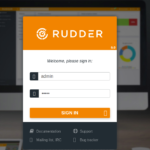FFmpeg adalah alat baris perintah free dan open-source untuk transcoding file multimedia. FFmpeg berisi seperangkat shared library untuk audio dan video seperti libavcodec, libavformat, dan libavutil. Dengan FFmpeg, Anda dapat mengkonversi antara berbagai format video dan audio, mengatur kecepatan sampel, dan mengubah ukuran video (resize).
Tutorial ini mencakup langkah-langkah yang diperlukan untuk install FFmpeg di CentOS 8.
Install FFmpeg di CentOS 8
FFmpeg tidak tersedia di repositori CentOS 8 default. Anda dapat memilih untuk build FFmpeg dari source atau install menggunakan dnf dari repositori Negativo17. Kita akan menggunakan dengan opsi kedua yaitu install menggunakan dnf dari repositori Negativo17
Selesaikan langkah-langkah berikut untuk menginstal FFmpeg pada CentOS 8:
- Repositori Negativo17 tergantung pada repositori EPEL dan PowerTools. Jalankan perintah berikut sebagai root atau user dengan hak sudo untuk mengaktifkan repositori yang diperlukan:
sudo dnf install epel-release sudo yum config-manager --set-enabled PowerTools sudo yum-config-manager --add-repo=https://negativo17.org/repos/epel-multimedia.repo
- Setelah repositori diaktifkan, instal FFmpeg:
sudo dnf install ffmpeg
- Verifikasi instalasi FFmpeg dengan memeriksa versinya:
ffmpeg -version
Pada saat menulis artikel ini, versi FFmpeg saat ini yang tersedia di repositori Negativo17 adalah
2.8.15.ffmpeg version 4.2.2 Copyright (c) 2000-2019 the FFmpeg developers built with gcc 8 (GCC) ...
The command will also show the FFmpeg configuration Perintah juga akan menampilkan opsi konfigurasi FFmpeg.
FFmpeg telah diinstal pada mesin CentOS Anda, dan Anda dapat mulai menggunakannya.
Contoh Penggunaan FFmpeg di CentOS 8
Pada bagian ini, kita akan melihat beberapa contoh dasar tentang cara menggunakan utilitas ffmpeg.
Konversi dasar
Saat mengonversi file audio dan video dengan ffmpeg, Anda tidak perlu menentukan format input dan output. Format file input terdeteksi secara otomatis, dan format output ditebak berdasarkan ekstensi file.
Menggunakan codec
Saat mengonversi file, Anda dapat menentukan codec yang ingin Anda gunakan dengan opsi -c. Codec dapat berupa nama setiap decoder/encoder yang didukung atau nilai copy yang hanya menyalin stream input.
Kesimpulan
Anda telah berhasil menginstal FFmpeg pada CentOS 8. Anda sekarang dapat mengunjungi halaman Dokumentasi resmi FFmpeg dan mempelajari cara menggunakan FFmpeg untuk mengkonversi dan file video dan audio Anda.